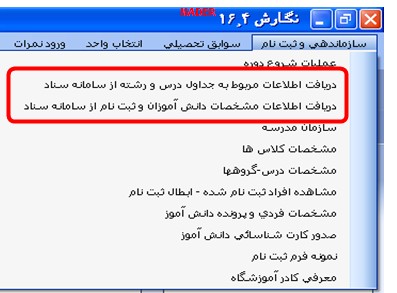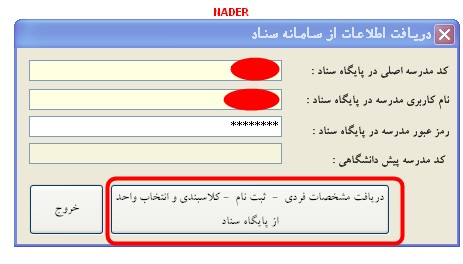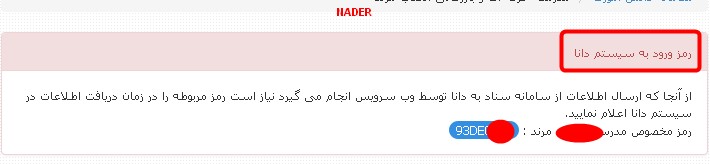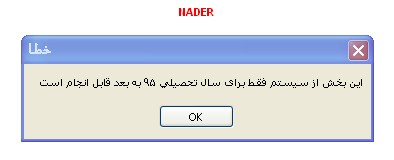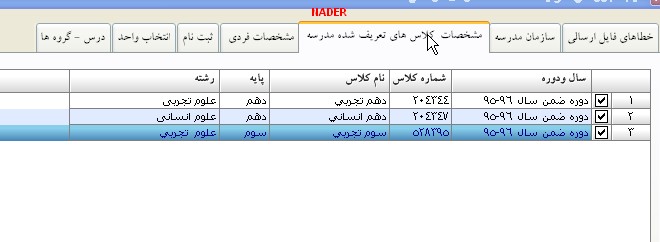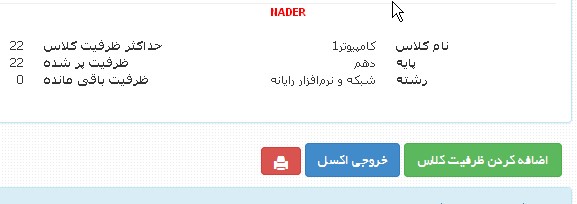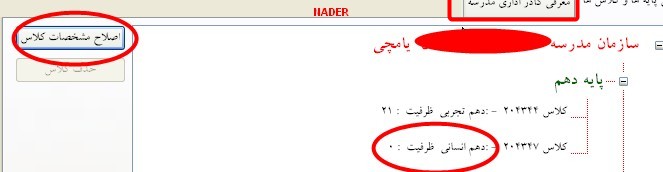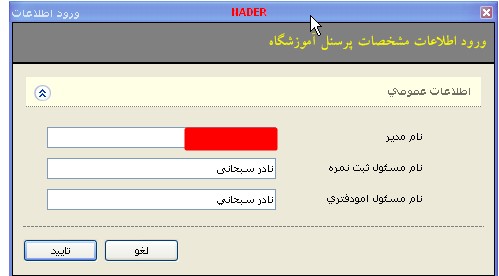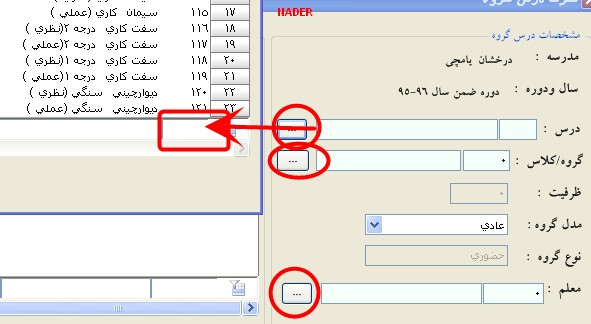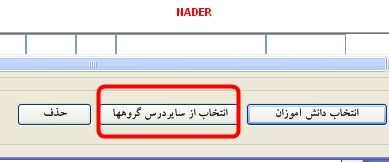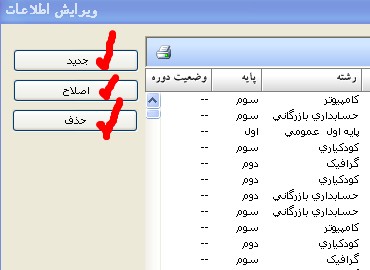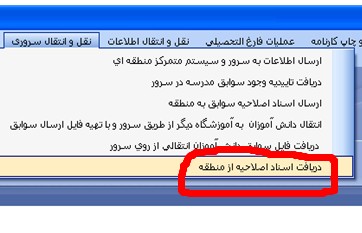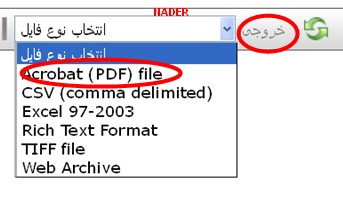با سلام خدمت همکاران محترم
بالاخره
نگارش جدید آمد و همه انتظارها به پایان رسید نگارش جدید به صورت جهشی
آمده و نگارش 16/3 را ندیده نگارش 16/4 دریافت کرده و به مشکلات خود خاتمه
دادیم .
ابتدا نگارش جدید را دریافت کرده و در برنامه دانا از منوی ((دریافت جداول و راهنمای سیستم)) گزینه ((به روز آوری پایگاه و اصلاح حروف و نام دروس)) را انجام دهید تا تغییرات نگارش در برنامه دانا اعمال گردد.
با دریافت نگارش تغییراتی در منوی ((سازماندهی و ثبت نام)) بوجود آمده است بدین ترتیب که دو منوی قبلی (( ثبت نام و تعیین پایه و رشته و منوی دریافت از سناد )) حذف شده است و بجایش دو گزینه((دریافت اطلاعات مربوط به جداول درس و رشته از سامانه سناد ))و((دریافت اطلاعات مشخصات دانش آموزان و ثبت نام از سامانه سناد))فعال شده است .
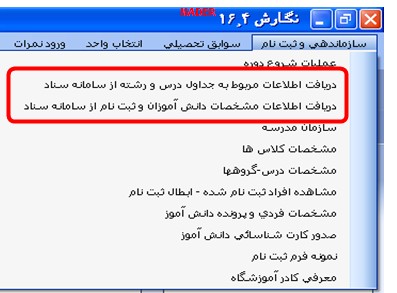
ابتدا منوی((دریافت اطلاعات مربوط به جداول درس و رشته از سامانه سناد)) را اجرا خواهیم کرد تا مشخصات درس و رشته های جدید در سیستم اعمال گردد انجام این کار چند دقیقه زمان بر خواهد بود .
سپس نوبت به دیافت ثبت نامی ها از سناد می رسد که با اجرای گزینه((دریافت اطلاعات مشخصات دانش آموزان و ثبت نام از سامانه سناد)) صورت می گیرد . وقتی این گزینه را می زنید صفحه ای باز می شود
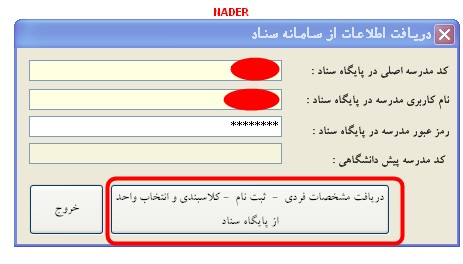
در
این صفحه کد اصلی مدرسه و نام کاربری در پایگاه سناد نوشته شده است و رمز
عبور را از صفحه اول سناد یادداشت و در اینجا خواهید نوشت وقتی وارد سناد
مدرسه می شوید در صفحه اول رمز نمایش داده شده است
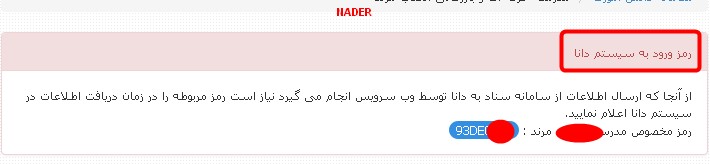
در
نوشتن رمز به حروف بزرگ و کوچک دقت کنید و برخی همکاران با کپی و پست این
کار انجام می دهند که ممکن است خطا دهد بنابراین رمز به صورت دستی وارد
کنید و بعد از وارد کردن روی دریافت مشخصات فردی و...کلیک کنید تا وارد
مرحله بعدی شوید
اگر
در این مرحله با خطای زیر روبرو شدید نشانگر این هست که یا سالتحصیلی
95-96 شروع نکرده اید یا سال جدید شروع کرده اید و برنامه از منوی تسهیلات
در دوره های قبلی وجود دارد مثلا دوره تابستان 94-95 هست پس با مشاهده این
خطا یا سال شروع کنید و یا اگر شروع کرده اید از منوی تسهیلات سال و دوره
جاری را انتخاب کنید
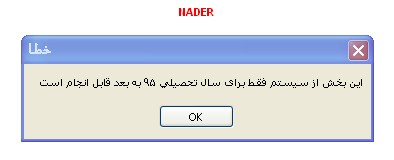
((به یاد داشته باشید که انجام این دو منو تا این مرحله نیازمند برقراری اینترنت می باشد))
بعد از این کار صفحه ای باز می شود که دارای چندین منو می باشد
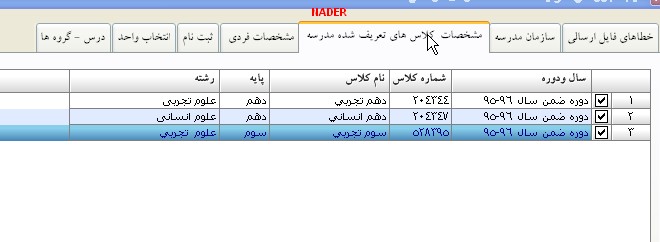
ابتدا منوی((خطاهای فایل ارسالی))
را چک کنید اگر خالی بود یعنی هیچ مشکلی نیست و می توانید ثبت نامیها را
در سیستم خود اعمال کنید ولی اگر خطایی وجود داشت باید خطاها بررسی و رفع
گردد و سپس دوباره اقدام به دریافت از سناد کرد.
اگر
در این هنگام خطاهایی مشاهده کردید و بررسی کردید که آن خطاها در سناد
وجود ندارد نگارش دوباره دریافت کنید نگارش 16/4 دو بار روی سرور قرار
گرفته است احتمالا شما نگارش اخر نگرفته اید در هنگام گرفتن نگارش اگر پیام
نگارش جدیدی نیست را داد تیک را برداشته و اقدام به دریافت نگارش نمایید
اگر موردی نبود از منوی ((مشخصات کلاس های تعریف شده))
کلاسهایی که قصد انتقالش را داریم تیک می زنیم برخی مدارس قبلا برای پایه
سوم ثبت نام و انتخاب واحد کرده اند اینها نیازی به تیک زدن جلوی کلاس سوم
نمی باشد ولی اگر مدرسه ای برای سال جاری تا حالا هیچ کاری نکرده است جلوی
کلیه پایه ها تیک خواهد زد و سپس از پایین ((دریافت کدهای تایید شده)) را خواهد زد
در
این تصویر منوهای دیگری نیز وجود دارد از مشخصات فردی زمانی استفاده
خواهید کرد که قصد انتقال فرد بخصوصی را داشته باشید مثلا بعد از مدتی فرد
تغییر مشخصات داده و این تغییرات در سناد اعمال شده و حالا قصد انتقال این
تغییرات را به دانا را داشته باشیم یا در بزرگسالان فردی تازه ثبت نام شده
بخصوص در بحث ترمیم نمره که در این صورت نیازی به انتقال کلیه ثبت نام
شدگان نداریم و فقط جلوی افرادی که قصد انتقال داریم تیک زده و آنها را
دریافت می کنیم .
در
مدارس کاردانش و فنی برای کلاسها دو نوع گروه بندی صورت گرفته بود یکی
کلاس عمومی و دیگری گروه عمومی .معمولا گروهها بر اساس 22 نفره در سناد
اعمال شده بود اگر مدرسه ای برای رشته ای مثلا 28 دانش آموز داشت برای این
کلاس اجازه ایجاد دو گروه عمومی می داد و اگر دو گروه در سناد تعریف می شد
برای این مدرسه برای این پایه سناد دو کلاس مجزا در نظر می گیرد و هنگام
انتقال اطلاعات دو کلاس برای این رشته تعریف می کند در حالیکه در مدرسه یک
کلاس دایر می باشد ایجاد و حذف کلاسها و پایه ها با نگارش جدید غیر فعال
گشته است برای این کار و ایجاد یک کلاس باید یک گروه در سناد معرفی گردد
بنابراین برای رفع این مشکل دانش آموزان یکی از گروهها را حذف کنید و برای
گروه دیگر اضافه کردن دانش آموز را انجام دهید تا ظرفیت 22 نفری تکمیل گردد
بعد از این کار وقتی به لیست گروه عمومی مراجعه کنیم گزینه ای به نام
((اضافه کردن ظرفیت کلاس)) مشاهده خواهد شد که با این کار تعدادی که از
گروه جا مانده اند را درخواست کنید و از مسئول فناوری اداره بخواهید تا این
تقاضا را تایید کند بعد از تایید شما اگر به لیست دانش آموزان گروه عمومی
مراجعه کنید خواهید دید که گزینه اضافه کردن دانش آموزان دوباره فعال گشته و
می توانید آن افراد جا مانده را به لیست اضافه کرده و با این کار یک کلاس
از سناد به دانا ایجاد خواهد شد.
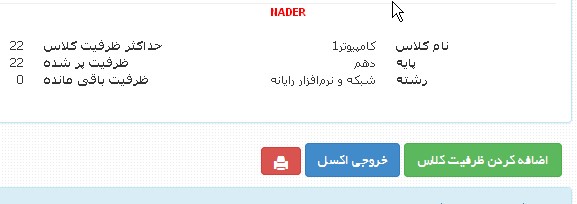
معرفی معلمان و کادر اداری
در مرحله بعدی به سراغ معرفی معلمان و کادر اداری می رویم اگر دبیری برای اولین بار به مدرسه شما می آید و اطلاعاتش در سیستم شما موجود نمی باشد از منوی ((تسهیلات))گزینه ((اطلاعات معلمین آموزشگاه)) از گزینه ((جدید))همکاران را اضافه نمایید در این قسمت حساسیت زیاد نسبت به درج کلیه اطلاعات نکنید همین که نام و نام خانوادگی فرد درج گردد کافیست در جلوی((کد)) نیازی نیست کد پرسنلی قید گردد از عدد یک شروع کنید تا در مرحله سازمان دهی و ثبت نام پیدا کردن اسامی راحت باشد.
در مرحله بعدی از منوی ((سازماندهی و ثبت نام))روی((سازمان مدرسه)) کلیک کنید در بالا دارای دو گزینه((معرفی پایه و کلاسها و گزینه معرفی کادر اداری مدرسه)) می باشد
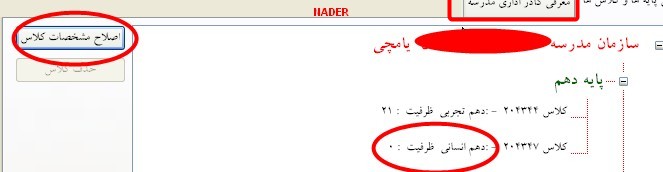
به
منوی معرفی کادر اداری مدرسه رفته و کادر اداری تعریف کرده برای کادر
اداری (مدیر-معاون-معاون اجرایی-مسئول ثبت نمرات) از گزینه((جدید))استفاده خواهد شد ولی برای دبیران نیازی به معرفی تک تک آنها نیست بلکه آنها را به صورت ((تعریف گروهی))
برای سال جاری ایجاد می کنیم در اینجا لازم است اسم معاون آموزشی یک بار
به عنوان معاون مدرسه و یک بار هم به عنوان دبیر معرفی گردد چون لیست درس
انضباط به نام ایشان خواهد بود و اگر مدرسه ای فاقد معاون بود اسم مدیر به
عنوان دبیر معرفی خواهد شد .
اگر
شما امسال به این مدرسه آمده اید یا مدیر مدرسه تغییر کرده برای اینکه در
مدارک خروجی دانا مشخصات مدیر و معاون اجرایی و مسئول ثبت نمره فعلی باشد
از منوی((سازماندهی و ثبت نام)) گزینه ((معرفی کادر آموزشگاه )) را اجرا
کنید و در صفحه باز شده موارد خواسته شده را پر کنید
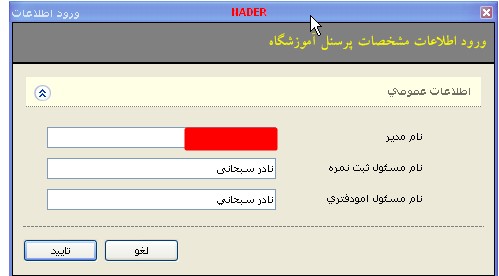
در
منوی سازماندهی جلوی برخی کلاسها احتمالا ظرفیت صفر نمایش داده شود که
برای رفع این مشکل روی کلاس کلیک کرده با این کار در سمت چپ گزینه ((اصلاح مشخصات کلاس)) فعال می گردد روی آن کلیک کرده و در صفحه باز شده ظرفیت مورد نظر وارد و تایید بزنید
معرفی درس گروهها
در گام بعدی به منوی ((مشخصات درس گروه)) می رویم و در این مرحله دروس را برای هر کلاس و دبیری که مشخص شده معرفی می کنیم (در مدارس روزانه کلیه دروس حضوری می باشند.)
در این مرحله برای پایه دهم های متوسطه نظری درس معرفی نمی کنیم چون
خودشان از سناد منتقل شده اند و فقط با کلیک روی درس مشخصات درس باز شده و
فقط اسم دبیر را معرفی می کینم .
ولی برای پایه سوم های نظری و دهم و سومهای کاردانش و فنی ا منوی درس گروه را اجرا کرده و در صفحه باز شده در سمت چپ جلوی ((حضوری )) تیک زده و از پایین ((جدید)) را می زنیم در صفحه باز شده در مقابل((درس))
مستطیل کوچکی وجود دارد با کلیک روی آن صفحه ای باز شده در پایین مستطیل
خالی است کد درس را آنجا نوشته با نوشتن اسم درس مشاهده می شود روی درس
کلیک و از پایین تایید را می زنیم سپس از منوی ((گروه کلاس))
را زده و از صفحه باز شده کلاس مورد نظر را انتخاب و در مقابل ظرفیت کلاس
را نوشته و از منوی معلم مربوطه را انتخاب می کنیم برای بقیه دروس نیز به
همین روش عمل می کنیم
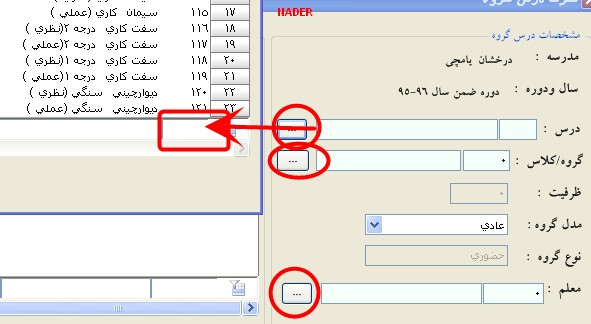
اگر به کدهای دروسی دسترسی ندارید از منوی ((انتخاب واحد)) گزینه((دروس تخصصی رشته های نظری و فنی و حرفه ای
)) را اجرا کنید در صفحه باز شده در سمت چپ جلوی رشته مورد نظر تیک زده و
با این کار کلیه رشته مشاهده می گردد رشته مورد نظر را انتخاب کرده و با
کلیک کلیه دروس و کدهای آنها به همراه سال ارائه قابل مشاهده است برای
راحتی کار در معرفی درس گروه بهتر است یک کارنامه از سال قبل چاپ کرده و
دروس و کد را از روی آنها ثبت کنید
انتخاب واحد
در
مرحله بعدی به سراغ انتخاب واحد می رویم برای پایه دهم های متوسطه نظری
انتخاب واحدی صورت نمی گیرد چون انتخاب واحد اینها از سناد منتقل شده است
ولی برای پایه سوم های متوسطه نظری و فنی و کاردانش و دهم های فنی و
کاردانش انتخاب واحد انجام خواهیم داد برای این کار از منوی انتخاب واحد
گزینه ((انتخاب واحد گروهی)) را انتخاب می کنیم
روی درس کلیک کرده و در صفحه باز شده از منوی ((انتخاب دانش آموزان))
لیست این کلاس انتخاب می کنیم در این مرحله دقت کافی داشته باشید که از
دانش آموزان کلاس های دیگر به این درس اضافه نگردد و برای بقیه دروس نیز
همین کار را انجام می دهیم ولی برای راحتی کار ابتدا برای هر کلاس فقط یک
درس انتخاب واحد می کنیم(اولین درس موجود در کارنامه) برای انتخاب واحد
بقیه دروس این کلاسها بجای ((انتخاب دانش آموزان)) از گزینه((انتخاب از سایر درس گروهها))
استفاده می کنیم با زدن این گزینه لیست دروس مشاهده شده و درسی که قبلا
برای این کلاس انتخاب واحد کردیم انتخاب می کنیم در این لیست اسامی دانش
آموزان این کلاس وجود دارد با تیک زدن همه آنها این افراد به این درس منتقل
می گردند
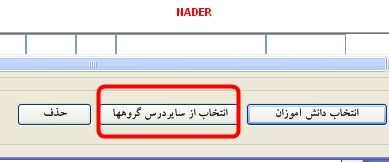
بعد از این کار از هر کلاس یک کابرگ دبیر چاپ کنید و بررسی نمایید که اشتباهی صورت نگرفته باشد